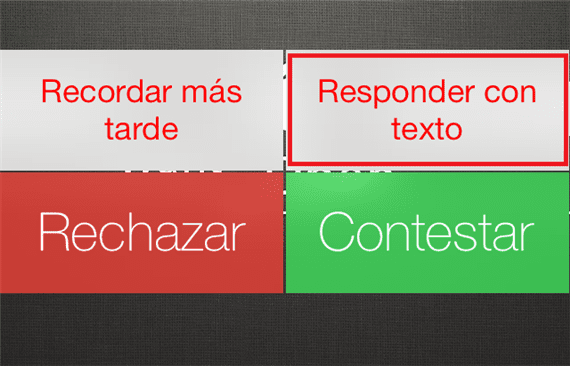
Ở đây chúng tôi mang đến cho bạn một hướng dẫn hoặc hướng dẫn khác, trong đó chúng tôi sẽ chỉ cho bạn cách định cấu hình tin nhắn tự động, để tự động trả lời khi họ đang gọi cho chúng ta và chúng ta không thể nhận cuộc gọi.
Ở đây, chúng tôi mang đến cho bạn cách điều chỉnh các tin nhắn tự động này thành các cụm từ của riêng chúng tôi để khi chúng tôi không thể trả lời cuộc gọi, ảnh chụp màn hình là từ iOS 7 nhưng trên iOS 6.xx cách thực hiện thủ tục này hoàn toàn giống nhau.
Nhiều người trong số các bạn có thể nói rằng điều này thật ngớ ngẩn hoặc nó là vô ích, vì xe hơi ngày nay hầu như tất cả đều có chế độ rảnh tay. Chà, ngay cả như vậy, có những lúc dù rảnh tay, chúng ta cũng không thể thực hiện cuộc gọi đó do bất kỳ hoàn cảnh nào. Một lý do khác để không thể thực hiện cuộc gọi đó là chúng tôi đang làm việc, trong một cuộc họp công việc hoặc ở một số nơi công cộng hoặc buổi hòa nhạc mà ngay cả khi chúng tôi thực hiện cuộc gọi đó, chúng tôi sẽ không nghe thấy bất cứ điều gì của cuộc trò chuyện.
Với tùy chọn hệ thống này, chúng tôi có thể định cấu hình tối đa 3 thông báo khác nhau, để có thể chọn một trong số chúng để trả lời cuộc gọi đó.
Sau đó, tôi sẽ cung cấp cho bạn cách đặt các cụm từ phản hồi tự động của riêng chúng tôi.
- Chúng tôi truy cập vào cài đặt của thiết bị.
- Chúng tôi tìm kiếm tùy chọn Điện thoại
- Chúng tôi tìm kiếm phần cuộc gọi và trong tùy chọn này Trả lời bằng văn bản.
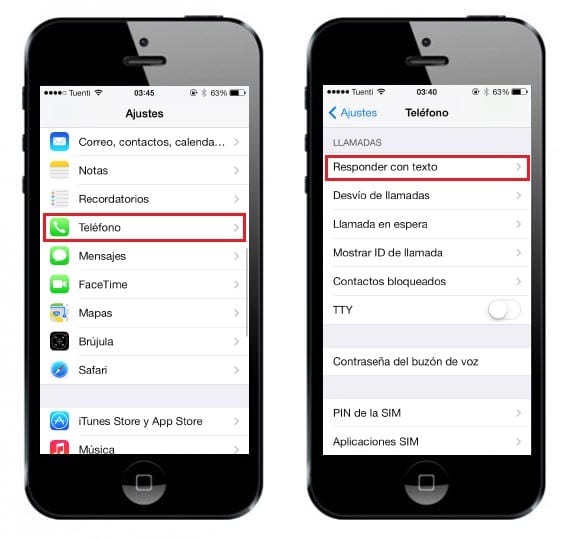
- Khi chúng tôi đã truy cập vào tùy chọn trước đó, Màn hình thiết lập cụm từ.
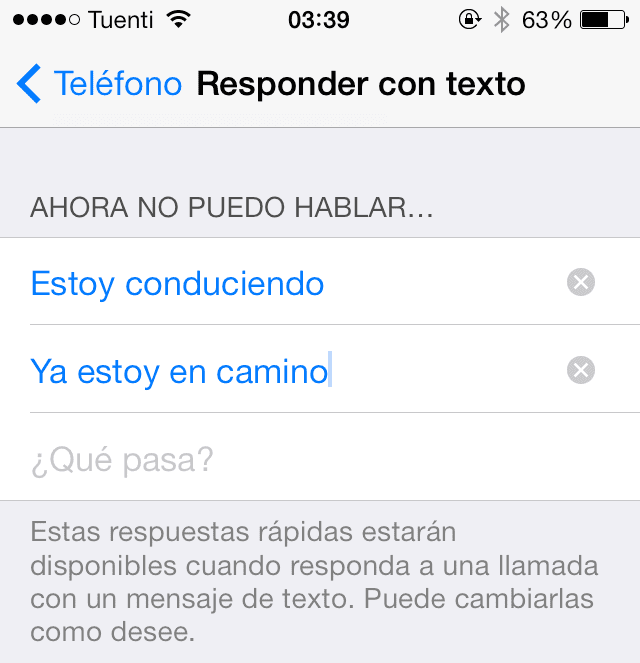
Với những bước đơn giản chúng ta sẽ có đã cấu hình cụm từ trả lời tự động của riêng chúng tôi trong trường hợp chúng tôi không thể trả lời cuộc gọi vì bất kỳ lý do gì.
Cá nhân tôi đã sử dụng tùy chọn này một vài lần, đặc biệt là khi tôi đã tham dự một số loại sự kiện, trong đó, bất kể bạn thực hiện cuộc gọi như thế nào, không có gì được nghe thấy do tiếng ồn có tại thời điểm đó và cũng như khi họ đã gọi cho tôi và tôi muốn nói chuyện điện thoại. Tôi đã sử dụng tùy chọn này như một cái cớ.
Bạn nghĩ gì về chức năng này?
Thông tin thêm: iOS 7 cho phép chặn cuộc gọi, tin nhắn từ danh bạ trong danh bạ

Tôi đã sử dụng chức năng này trong iOS 6 và điều tôi không thích là có hoặc có nó sẽ gửi sms. Tôi đang đề cập đến thực tế là nếu người liên hệ của tôi sử dụng iPhone, tôi có thể gửi cho anh ta một tin nhắn.
Tôi thực sự thích ý tưởng này nhưng tôi không muốn trả tiền cho sms 😛